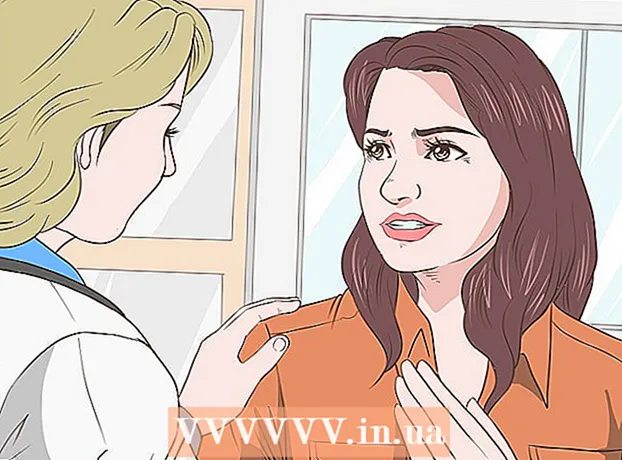Auteur:
Ellen Moore
Date De Création:
20 Janvier 2021
Date De Mise À Jour:
1 Juillet 2024

Contenu
Les bâtiments 3D dans Google Earth sont entièrement constitués de modèles réalisés dans Google SketchUp ou Google Building Maker. La modélisation de la construction pour Google Earth est très simple.
Pas
 1 Ouvrez SketchUp. C'est l'outil de modélisation le plus populaire de Google Earth.
1 Ouvrez SketchUp. C'est l'outil de modélisation le plus populaire de Google Earth.  2 Allez dans "Fichier" puis cliquez sur le bouton "Géo-localisation". Ensuite, une fenêtre avec des images satellites devrait apparaître.
2 Allez dans "Fichier" puis cliquez sur le bouton "Géo-localisation". Ensuite, une fenêtre avec des images satellites devrait apparaître.  3 Entrez l'emplacement. Choisissez ensuite le mode d'affichage jusqu'à ce que vous obteniez une image complète du bâtiment que vous souhaitez modéliser.
3 Entrez l'emplacement. Choisissez ensuite le mode d'affichage jusqu'à ce que vous obteniez une image complète du bâtiment que vous souhaitez modéliser.  4 Cliquez sur le bouton Sélectionner une région et redimensionnez le cadre qui apparaît pour couvrir votre bâtiment, puis cliquez sur Capturer. Cela prendra une "capture d'écran" de l'image.
4 Cliquez sur le bouton Sélectionner une région et redimensionnez le cadre qui apparaît pour couvrir votre bâtiment, puis cliquez sur Capturer. Cela prendra une "capture d'écran" de l'image.  5 L'image devrait apparaître sur votre modèle. Pour faciliter la modélisation, accentuez les contours de votre bâtiment avec l'outil Lignes.
5 L'image devrait apparaître sur votre modèle. Pour faciliter la modélisation, accentuez les contours de votre bâtiment avec l'outil Lignes.  6 Enveloppez votre modèle. Google Earth ne "regarde" pas dans les bâtiments, ce qui simplifie grandement votre tâche. Il n'est pas nécessaire d'ajouter des textures supplémentaires.
6 Enveloppez votre modèle. Google Earth ne "regarde" pas dans les bâtiments, ce qui simplifie grandement votre tâche. Il n'est pas nécessaire d'ajouter des textures supplémentaires.  7 Ajoutez une image du toit. Cliquez sur l'outil Matériaux (appelé peinture avec un seau), puis cliquez sur l'outil Pipette. Avec l'outil sélectionné, cliquez sur Images satellites. Enfin, cliquez sur le toit de votre modèle. Le toit ressemblera au début d'un vrai bâtiment.
7 Ajoutez une image du toit. Cliquez sur l'outil Matériaux (appelé peinture avec un seau), puis cliquez sur l'outil Pipette. Avec l'outil sélectionné, cliquez sur Images satellites. Enfin, cliquez sur le toit de votre modèle. Le toit ressemblera au début d'un vrai bâtiment.  8 Ajoutez des textures photo. Allez dans Fenêtre, puis sélectionnez Textures photo. Cliquez sur un côté de votre bâtiment, puis cliquez sur le bouton Sélectionner une région. Lorsque vous arrivez sur le côté du bâtiment, cliquez sur l'outil Grab et ce côté sera texturé. Faites de même pour le reste de votre modèle.
8 Ajoutez des textures photo. Allez dans Fenêtre, puis sélectionnez Textures photo. Cliquez sur un côté de votre bâtiment, puis cliquez sur le bouton Sélectionner une région. Lorsque vous arrivez sur le côté du bâtiment, cliquez sur l'outil Grab et ce côté sera texturé. Faites de même pour le reste de votre modèle.  9 Votre bâtiment doit ressembler à la photo. Assurez-vous que les textures des photos sont exactes et complètes.
9 Votre bâtiment doit ressembler à la photo. Assurez-vous que les textures des photos sont exactes et complètes.  10 Ajoutez un modèle 3D. Lorsque vous saisissez les informations de votre modèle, assurez-vous que "Google Earth Ready" est coché.
10 Ajoutez un modèle 3D. Lorsque vous saisissez les informations de votre modèle, assurez-vous que "Google Earth Ready" est coché.  11 Attendre. Les évaluateurs analyseront le modèle et verront s'il répond aux exigences de construction de Google Earth 3D.
11 Attendre. Les évaluateurs analyseront le modèle et verront s'il répond aux exigences de construction de Google Earth 3D.  12 Vérifiez l'état de votre modèle après un certain temps. Si le modèle est accepté, vous verrez un ruban à côté du nom, indiquant qu'il a été ajouté. Sinon, vous devriez voir un ruban avec un symbole rouge.
12 Vérifiez l'état de votre modèle après un certain temps. Si le modèle est accepté, vous verrez un ruban à côté du nom, indiquant qu'il a été ajouté. Sinon, vous devriez voir un ruban avec un symbole rouge.  13 Vous pouvez également afficher le modèle dans Google Earth pour voir s'il a été accepté.
13 Vous pouvez également afficher le modèle dans Google Earth pour voir s'il a été accepté.
Conseils
- Parfois, les bâtiments incluent un autre bâtiment, cachant un autre mur, rendant la texture photo impossible. Ce que vous avez fait, c'est sélectionner un mur dans votre modèle, saisir un mur qui n'a rien, mais qui est de la même couleur que le premier mur que vous avez sélectionné, et appliqué une texture photo.
- Vous pouvez vérifier les exigences du modèle dans Google Earth.
De quoi avez-vous besoin
- Google Earth
- SketchUp
- accès Internet